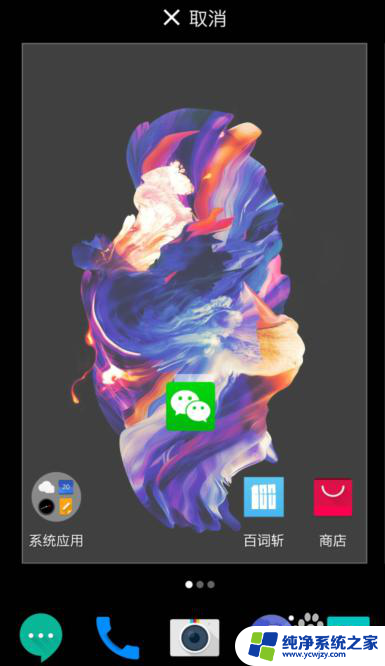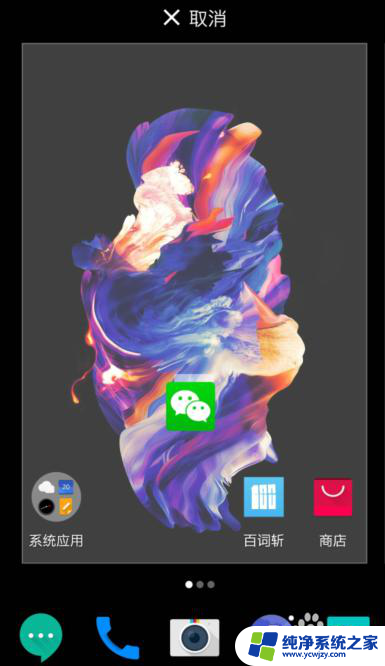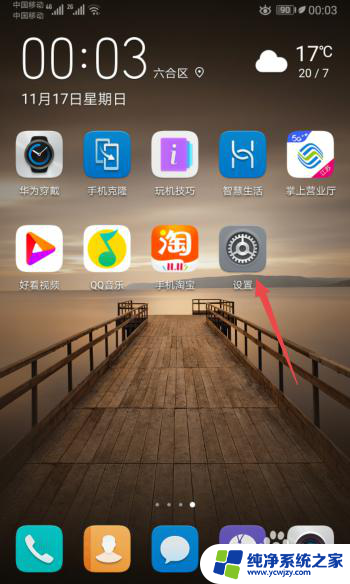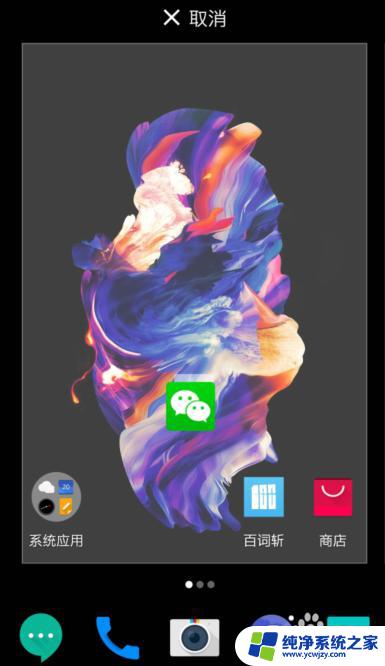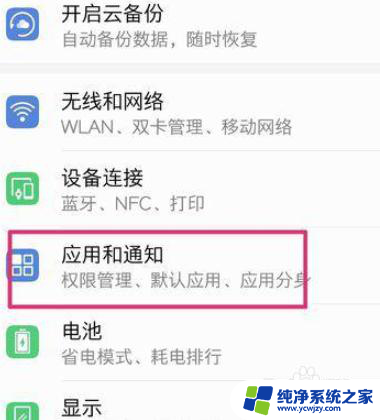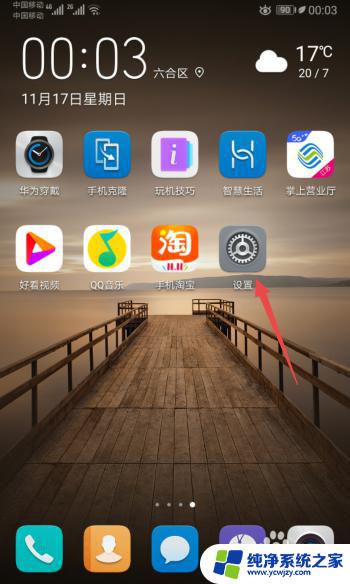微信图标没有了怎么找回来 微信图标手机上找不到怎么办
微信图标没有了怎么找回来,随着现代社会的发展,人们越来越离不开手机和各种应用软件,其中微信更是成为了我们日常生活中不可或缺的一部分,有时候我们可能会遇到微信图标突然消失的情况,这让我们感到困惑和焦虑。当我们的手机上找不到微信图标时,应该如何找回它呢?下面将为大家介绍一些简单的解决方法。无论是误操作还是其他原因导致的问题,我们都可以通过一些简单的步骤来重新找回微信图标,保证我们能够正常使用这个重要的社交工具。
具体方法:
1.我们安装的手机应用默认在应用界面生成图标,在手机的窗口界面中显示的图标只是一个快捷方式。如果不见的微信图标是窗口界面中的图标,我们可以在应用界面中找到微信图标。然后重新在窗口界面中生成一个快捷方式。
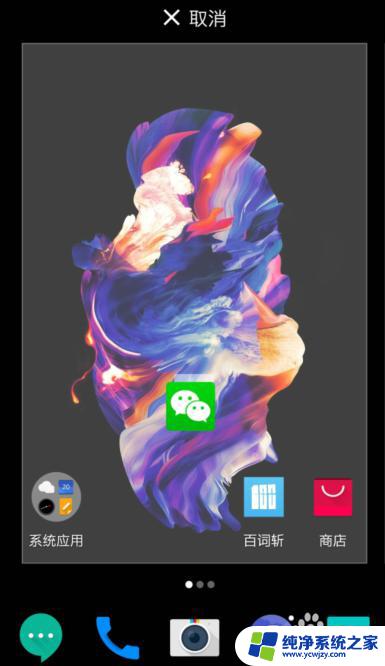
2.如果手机应用界面中的微信图标消失了,我们可以进入手机的“设置”>“应用程序”>“应用列表”界面。在应用列表中是我们手机中的所有应用。我们在里面找一下是否有微信应用。
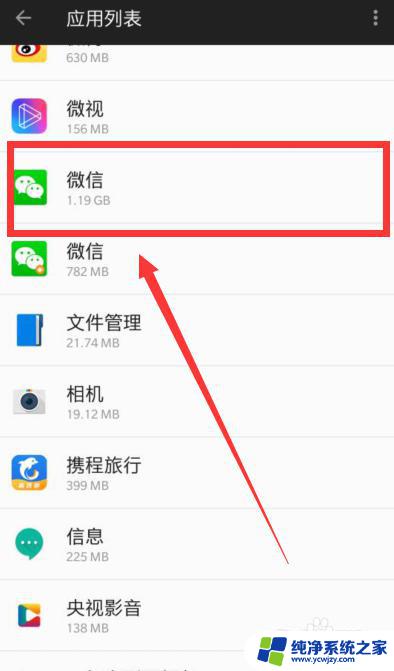
3.如果有微信应用的图标,那说明我们的微信没有卸载。这时候我们回到应用界面,看看是否不小心将微信图标拖入了其他组合图标中。如果是,我们只需将其重新拖出来即可。
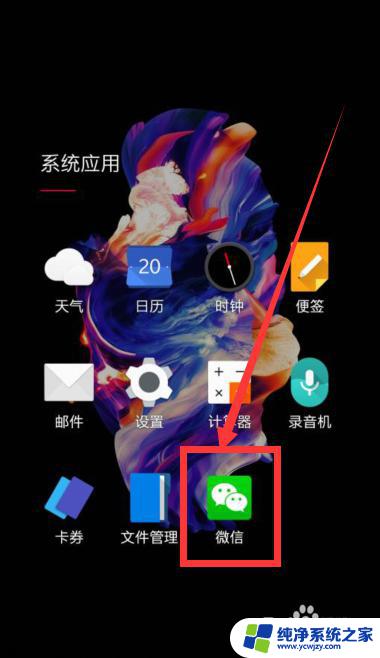
4.有时后可能会由于手机长时间没有关机的原因,也会引起手机微信图标消失不见。这个时候,我们将手机关机重启一下,重启后手机微信图标就会恢复正常了。
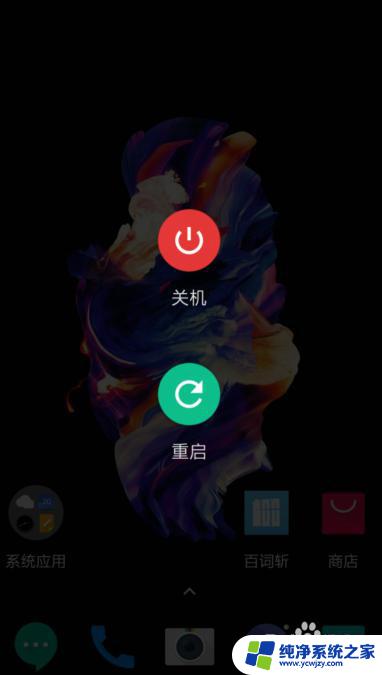
5.如果应用列表界面没有微信应用的图标,那么就说明我们不小心将微信应用给删除了。我们需要进入应用商店重新下载微信。
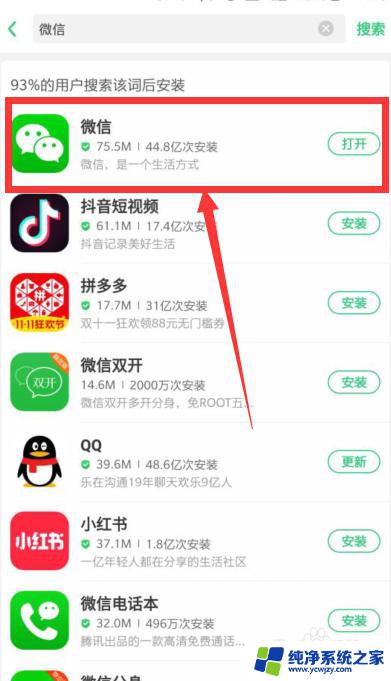
6.如果重新安装微信后,依旧没有微信图标。那么建议大家尝试一下在手机的设置界面中选择恢复出厂设置,将手机恢复出厂设置,然后再重新安装微信。(一般恢复出厂设置后所有问题都可以解决了)
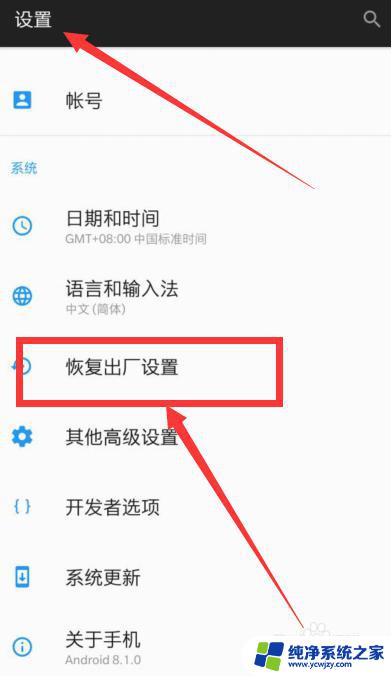
以上是关于如何找回微信丢失图标的全部内容,如果仍有不清楚的用户,可以参考小编的步骤进行操作,希望对大家有所帮助。